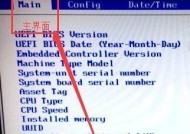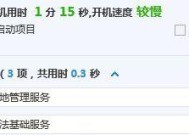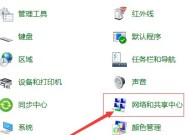如何连接蓝牙耳机到台式电脑(简易指南及步骤)
- 数码攻略
- 2024-08-28
- 10
- 更新:2024-08-19 10:06:34
随着科技的进步,无线耳机变得越来越流行。很多人喜欢将蓝牙耳机与手机或平板电脑配对使用,但是很少有人知道,其实我们也可以将蓝牙耳机连接到台式电脑上。本文将为大家介绍如何连接蓝牙耳机到台式电脑,并提供一些简单易懂的步骤。

一:检查电脑的蓝牙功能是否开启
在开始之前,我们需要确保台式电脑已经启用了蓝牙功能。点击屏幕右下角的“通知中心”图标,在弹出的菜单中找到“蓝牙”选项。如果蓝牙选项未显示或灰色不可点击,说明电脑没有蓝牙功能,您可能需要购买一个外部的蓝牙适配器。
二:打开蓝牙设置
如果电脑上已经存在蓝牙功能,点击“通知中心”中的蓝牙选项,确保它处于打开状态。如果它是关闭的,点击它以启用蓝牙。
三:将耳机设置为可检测模式
要将蓝牙耳机连接到台式电脑,首先需要将耳机设置为可检测模式。打开耳机的电源,按住耳机上的连接按钮(通常是一个小圆形按钮),直到耳机的指示灯开始闪烁。
四:在电脑上搜索设备
在台式电脑上,打开“蓝牙”设置页面,点击“添加设备”或“扫描设备”按钮。电脑将开始搜索附近的可连接设备。
五:选择并连接耳机
在搜索结果中,您应该能够看到耳机的名称。点击它,然后点击“连接”按钮。如果要求输入密码或PIN码,请参照耳机说明书输入相应的密码。
六:等待连接完成
连接过程可能需要几秒钟或几分钟的时间,具体取决于您的设备和电脑性能。一旦连接成功,您将收到来自电脑的提示或耳机的指示灯会停止闪烁。
七:调整音频设置
连接完成后,您可能需要调整电脑的音频设置。右键点击任务栏上的音量图标,选择“播放设备”选项。在弹出的对话框中,选择您的蓝牙耳机,并将其设置为默认播放设备。
八:测试耳机
为了确保一切正常工作,您可以播放一段音乐或观看一段视频来测试蓝牙耳机是否正常工作。如果您能听到声音,那就说明连接成功了!
九:解决连接问题
如果连接过程中遇到问题,您可以尝试重新启动电脑和耳机,然后重复上述步骤。确保耳机处于可检测模式,并且在连接时保持足够的距离。如果问题仍然存在,您可以尝试使用其他蓝牙耳机或与耳机制造商联系以获取帮助。
十:注意事项
在使用蓝牙耳机时,需要注意一些事项。确保您的电脑和耳机都已经充满电。保持耳机与电脑的距离在合理范围内,以保证信号传输质量。定期清洁和维护耳机,确保其正常工作。
十一:适用范围
连接蓝牙耳机到台式电脑适用于那些想要享受更自由的音频体验的用户。不仅可以在电脑上观看视频、听音乐,还可以进行语音通话或网络会议。
十二:其他蓝牙设备
不仅可以连接蓝牙耳机到台式电脑,实际上,还可以将其他蓝牙设备连接到电脑上,如键盘、鼠标、扬声器等。这样可以使您的工作空间更整洁,更便于操作。
十三:技术支持和升级
如果您遇到了无法解决的问题,建议您寻求相关厂商或品牌的技术支持。通常他们会提供详细的解决方案或软件升级来解决问题,并确保您拥有最佳的使用体验。
十四:蓝牙连接的未来
蓝牙技术正在不断发展和改进,未来我们可以期待更快速、更稳定的蓝牙连接。可能会出现更多与蓝牙配对的创新设备,让我们对无线音频的使用体验更加愉悦。
通过简单的几个步骤,您可以将蓝牙耳机连接到台式电脑上,实现无线音频传输。确保电脑的蓝牙功能已开启,耳机处于可检测模式,按照提示连接耳机即可。如果遇到问题,尝试重新启动设备并重复上述步骤。蓝牙连接为您带来了更自由的音频体验,让您在电脑上享受更好的音乐、视频和通话体验。
如何将蓝牙耳机与台式电脑连接
随着科技的不断发展,无线耳机成为了人们追求便利的首选。然而,很多人不清楚如何将蓝牙耳机与台式电脑连接,从而无法享受到无线音乐的便利。本文将介绍一些简易步骤,帮助你轻松实现将蓝牙耳机与台式电脑连接。
确保台式电脑具备蓝牙功能
打开台式电脑的蓝牙设置
打开蓝牙耳机的配对模式
在台式电脑上搜索蓝牙设备
选择并连接蓝牙耳机
检查声音设置
调整蓝牙耳机的音量
测试音乐播放
解决连接问题
更新蓝牙驱动程序
检查蓝牙设备电量
尝试重启设备
保持设备之间的距离
确认其他设备未干扰连接
享受无线音乐的便利
确保台式电脑具备蓝牙功能。你需要确保你的台式电脑支持蓝牙功能。可以在电脑的设备管理器中查看设备列表,如果有蓝牙选项,则说明你的电脑具备蓝牙功能。
打开台式电脑的蓝牙设置。进入电脑的控制面板,点击“设备和打印机”,找到“设备”选项卡,然后点击“添加设备”。在弹出的窗口中,选择“蓝牙”选项,打开蓝牙设置。
打开蓝牙耳机的配对模式。按照蓝牙耳机的使用说明书,将耳机设为配对模式。通常情况下,你需要按住耳机上的某个按钮来激活配对模式。
在台式电脑上搜索蓝牙设备。在电脑的蓝牙设置界面上,点击“搜索设备”按钮。系统会自动搜索附近的蓝牙设备,并列出可用的设备列表。
选择并连接蓝牙耳机。在可用设备列表中,找到你的蓝牙耳机,并点击选择它。然后点击“下一步”按钮进行连接。
检查声音设置。在连接成功后,打开电脑的声音设置界面,确保蓝牙耳机被设置为默认音频输出设备。
调整蓝牙耳机的音量。根据个人需要,调整蓝牙耳机的音量大小。大多数蓝牙耳机上都有音量调节按钮,可以通过按下或旋转调节音量大小。
测试音乐播放。打开电脑上的音乐播放软件,选择一首喜欢的歌曲,播放并确认声音从蓝牙耳机中输出。
解决连接问题。如果连接过程中出现问题,可以尝试以下解决方法。
更新蓝牙驱动程序。在电脑的设备管理器中找到蓝牙设备,右键点击并选择“更新驱动程序”,系统会自动搜索并安装最新的驱动程序。
检查蓝牙设备电量。确保蓝牙耳机具有足够的电量,否则可能会导致连接不稳定或无法连接。
尝试重启设备。有时候,重启电脑和蓝牙耳机可以解决一些临时的连接问题。
保持设备之间的距离。在连接过程中,确保台式电脑和蓝牙耳机之间没有过多的物理障碍,以确保稳定的信号传输。
确认其他设备未干扰连接。附近的其他蓝牙设备可能会干扰连接,可以尝试关闭其他蓝牙设备或将其移离范围。
享受无线音乐的便利。当你成功连接蓝牙耳机后,你可以随时随地享受到无线音乐的便利,带来更舒适、自由的音乐体验。
通过本文提供的简易步骤,你可以轻松将蓝牙耳机与台式电脑连接,实现无线音乐的畅快体验。遇到问题时,不要气馁,尝试解决方法,相信你会成功连接并享受到无线音乐带来的便利。